Comment mettre en évidence les Incell Graphique
Dans cet article, nous allons apprendre à mettre en évidence le graphique Incell sur la base d’un score élevé dans Microsoft Excel. Pour résoudre ce problème, nous utiliserons le formatage conditionnel avec la fonction MOYENNE .
La mise en forme conditionnelle aidera à mettre en évidence le graphique Incell et la fonction Moyenne aidera à choisir le graphique sur la base de critères.
Prenons un exemple et comprenons: –
Nous avons des données de ventes, sur la base du nombre de ventes, nous avons créé un graphique Incell dans la colonne C. Maintenant, nous voulons mettre en évidence ces graphiques de cellules qui sont plus que le nombre moyen de ventes à chaque agent.
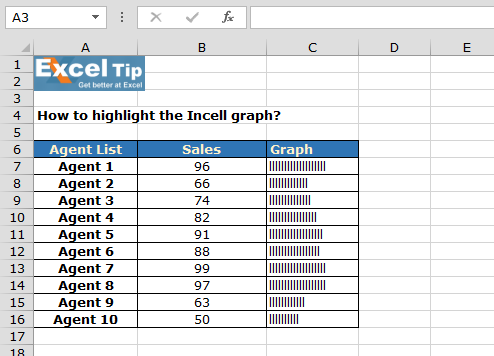
Dans cette requête, l’utilisateur souhaite mettre en évidence les graphiques incell qui sont supérieurs à la moyenne des ventes.
Suivez les étapes ci-dessous: –
-
Sélectionnez la plage C7: C16
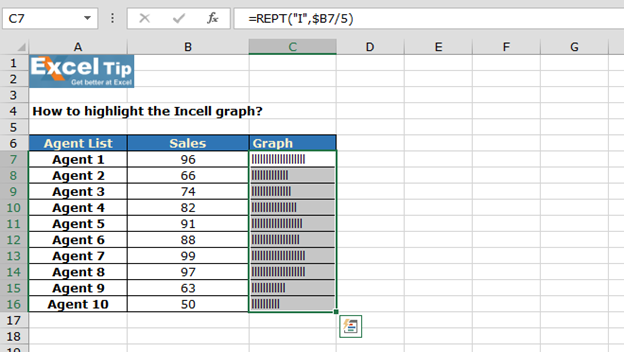
-
Allez dans la mise en forme conditionnelle> Sélectionnez «Nouvelles règles»
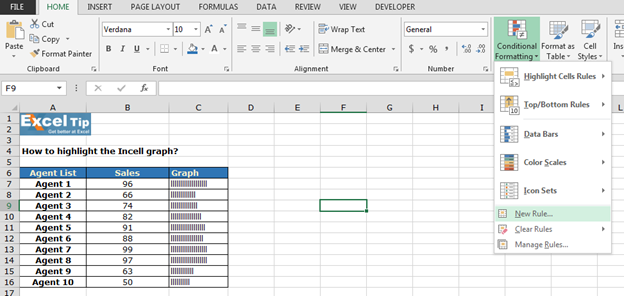
Utilisez une formule pour déterminer quelles cellules mettre en forme Entrez la formule: – = ($ B7> MOYENNE ($ B $ 7: $ B $ 16))
-
Pour surligner avec la couleur, cliquez sur Format> Police> Sélec la couleur> cliquez sur Ok
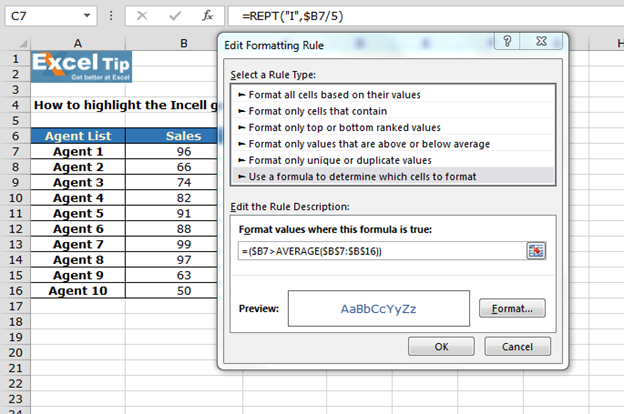
-
Tous les graphiques seront mis en évidence avec la couleur sélectionnée
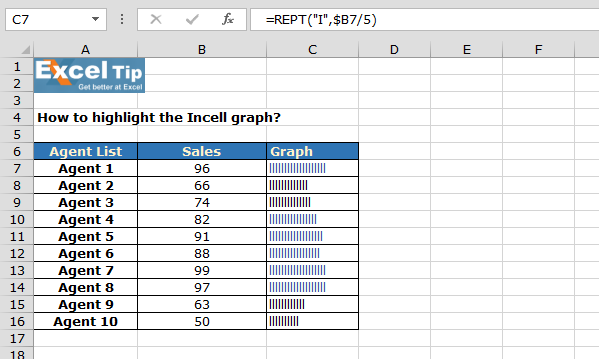
De cette façon, nous pouvons mettre en évidence le graphique Incell sur la base de critères dans Microsoft Excel.
Si vous avez aimé nos blogs, partagez-les avec vos amis sur Facebook. Et vous pouvez aussi nous suivre sur Twitter et Facebook.
Nous serions ravis de vous entendre, faites-nous savoir comment nous pouvons améliorer, compléter ou innover notre travail et le rendre meilleur pour vous. Écrivez-nous à [email protected]